


类型:商务办公 版本:5.0.2大小:69.9MB更新:2024/3/11 23:00:44 语言:简体中文等级:平台:Android
软件介绍




cad看图王是一款优质的办公软件,这款软件支持多种格式,而且用户在这款软件里可以快速的查看图纸,而且这款软件里还有非常强大的储存功能,用户在这款软件里也将有一个不错的操作体验,喜欢的小伙伴可以下载试试。

集快速看图、DWG高级制图于一身的CAD看图工具。支持AutoCAD、浩辰CAD、天正建筑等国内外CAD图纸的显示,兼容各版本DWG文件,图纸原生显示放大不失真。专业的fonts字体解析告别文字乱码,实现CAD手机看图,DWG图纸编辑、测量、标注、图块统计,文字查找替换,适用于现场施工、现场勘测及设计。
1.快速看图,顺畅打开AutoCAD、CAD天正建筑等各版本CAD图纸;
2.完美显示,云字体技术准确显示CAD图纸,告别乱码困扰;
3.绘图工具,CAD图纸绘制、测量、标注、文字查找、图块统计等功能;
使用CAD软件中,功能众多,想要使用CAD快速看图,我们需要了解CAD看图王众多的一些功能。在CAD看图王中,提供的绘图功能有:直线、多段线、圆、矩形等绘图工具,可以绘制多种的CAD图形。
我们今天给大家演示绘制一个:角度60°,半径10,弦方向水平的圆弧。
第一步
在CAD看图王中打开图纸,界面左上角将【览图模式】切换成【编辑模式】。
选择【编辑模式】下的【编辑】菜单栏,点击【多段线】命令,在界面上指定圆弧的起点。
第二步
根据界面上的对话框提示,先输入:A,进入圆弧功能;再输入:A,进入圆弧角度的设置;输入圆弧的角度:60。
第三步
圆弧的角度确定了,我们来确定圆弧的半径。输入:R,进入圆弧半径设置;输入圆弧半径为10。
第四步
最后我们来指定圆弧弦的方向。输入:0,则圆弧弦的方向为水平。然后:回车。这样角度为60°,半径为10,弦方向水平的圆弧就绘制好了。
以上介绍的关于CAD看图王绘制圆弧的方法大家可以参考,CAD看图王不光可进行快速看图,也能够使用CAD软件各种功能绘图。更多的CAD教程大家可以关注CAD了解。
排名应用名称大小
16.7MB搞机助手-R
24.0MB苦茶子次元社
341.8MBrar压缩解压大师
45.9MB准星助手
524.0MB全能扫描PDF
629.3MB快去水印工具箱官网版
777.8MB有道云笔记手机版
8295.2MB小翼管家
910.9MBmagisk模块仓库最新版
1039.4MB钉钉打卡改位置神器
 画壁高清壁纸
画壁高清壁纸
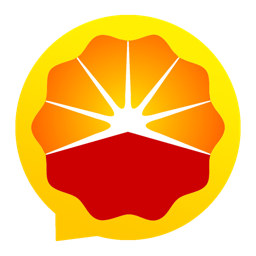 中油即时通信官网版
中油即时通信官网版
 火之小蚁
火之小蚁
 UU换肤助手官网版
UU换肤助手官网版
 Tyranor模拟器
Tyranor模拟器
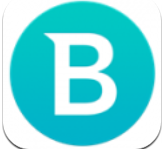 盒子助手官方版正版
盒子助手官方版正版
 快乐下载app
快乐下载app
 开心手机恢复大师
开心手机恢复大师
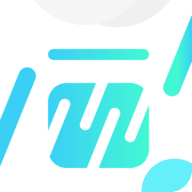 吃掉内存2pro
吃掉内存2pro
 磁云网盘
磁云网盘
 多多ai写作
多多ai写作
 小贝省电
小贝省电
 超凡扫描王
超凡扫描王
 新佛曰翻译器
新佛曰翻译器
 千变盒子
千变盒子
 草图大师skp模型
草图大师skp模型
 小熊文件工具箱安卓版
小熊文件工具箱安卓版
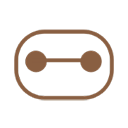 画质阁官方版正版
画质阁官方版正版
 快找资源2023最新版
快找资源2023最新版
 恐龙抗狼盒
恐龙抗狼盒
 ai写作黑马
ai写作黑马
 优销易
优销易
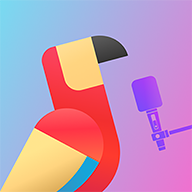 九崖专业配音
九崖专业配音
 实时水印相机打卡
实时水印相机打卡
 快连
快连
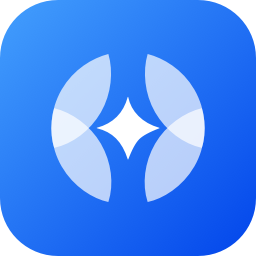 客如意
客如意
 厘豆办公
厘豆办公
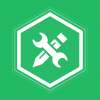 快捷识实用大师
快捷识实用大师
 云幻扫描大师
云幻扫描大师
 影剪辑视频编辑
影剪辑视频编辑